- Win32 / Dartsmound es conocido por instalar una amplia gama de programas no deseados en su computadora.
- Si no sabe cómo eliminar el virus Win32 de Windows 10, hemos reunido las soluciones más efectivas para usted.
- Debe realizar un análisis completo del sistema para detectar el virus libmfx w32 y utilizar un excelente software antivirus de terceros.
- Además, elimine las extensiones sospechosas y elimine las entradas del registro siguiendo nuestros pasos a continuación.

Este software mantendrá sus controladores en funcionamiento, lo que lo mantendrá a salvo de errores comunes de la computadora y fallas de hardware. Verifique todos sus controladores ahora en 3 sencillos pasos:
- Descarga DriverFix (archivo de descarga verificado).
- Hacer clic Iniciar escaneo para encontrar todos los controladores problemáticos.
- Hacer clic Actualizar los controladores para conseguir nuevas versiones y evitar averías en el sistema.
- DriverFix ha sido descargado por 0 lectores este mes.
Win32 / Dartsmound es un paquete de software de alto riesgo que instala software no deseado en su sistema al mismo tiempo que el software que está intentando instalar.
Este troyano se infiltra en su computadora y realiza modificaciones no autorizadas de la configuración del sistema. Las alertas de su antivirus pueden ser el único síntoma que verá.
Win32 / Dartsmound puede instalar una amplia gama de software no deseado en su computadora: desde adware y barras de herramientas que ralentizan su navegación por Internet a malware que permite a los piratas informáticos acceder de forma remota a su sistema.
Una vez que ingresa a su computadora, modifica inmediatamente las entradas del registro de Windows y genera muchos archivos ocultos.
Dado que Win32 / Dartsmound es un severo malware, desinstalarlo es una prioridad. A continuación, encontrará algunas soluciones para eliminar completamente Win32 / Dartsmound de su computadora.
¿Cómo puedo eliminar Win32 / Dartsmound en Windows 10?
1. Desinstale todos los programas no deseados / sospechosos
- presione el Tecla de Windows + I para abrir el Aplicación de configuración.
- Ve a la Aplicaciones sección.

- Localice la aplicación sospechosa y haga clic en el Desinstalar botón para quitarlo.

Una vez eliminada la aplicación, compruebe si el problema persiste.
Tenga en cuenta que este malware puede disfrazarse como una aplicación real, por lo que si nota alguna aplicación que no instaló usted mismo, elimínela y este desagradable malware desaparecerá como bien.
Para estar seguro, investigue rápidamente cada aplicación sospechosa antes de eliminarla.
Aunque este método es útil para eliminar aplicaciones, a veces pueden permanecer ciertos archivos y entradas de registro sobrantes, incluso después de desinstalar la aplicación.
Para eliminar por completo la aplicación sospechosa, junto con todos sus archivos y entradas de registro, se recomienda utilizar un software de desinstalación.
El software de desinstalación es una aplicación especial que puede eliminar cualquier software, junto con todos sus archivos y entradas de registro de su PC.
De esta manera, se asegurará de que la aplicación sospechosa se elimine por completo de su PC, junto con todos sus archivos maliciosos.
Si está buscando un buen software de desinstalación, deberíamos recomendarle una herramienta de eliminación especial.
Nuestra herramienta de recomendación no solo eliminará el software del que necesita deshacerse, sino también sus sobras.
Esto es muy importante ya que muchas de estas sobras pueden ser la causa de diferentes errores en su PC.
⇒ Obtener el desinstalador IOBit
2. Realice un análisis completo del sistema
Si tiene problemas con el virus Win32 / Dartsmound en su PC, deberá realizar un análisis completo del sistema.
Para hacer eso, necesita tener un software antivirus adecuado. Hay muchas aplicaciones antivirus que pueden ayudarlo con este problema.
Sin embargo, si su antivirus actual no puede eliminar esta amenaza, debería considerar cambiar a otro software antivirus.
Nuestra recomendación antivirus ofrece una gran protección, por lo que debería poder eliminar casi cualquier amenaza de su PC.
Este software antivirus también tiene una función especial que le advierte cada vez que su sistema está en peligro y le ayuda a solucionar el problema.
Esta es la herramienta perfecta para aquellos de ustedes que no son usuarios de PC de alto nivel.

ESET NOD32 Antivirus
Active la mejor protección contra Win32 / Dartsmound y otras infecciones maliciosas.
3. Eliminar extensiones sospechosas
- Abierto Cromo y abre el Menú botón. Ahora seleccione Más herramientas> Extensiones.

- Busque la extensión sospechosa y haga clic en el pequeño interruptor junto a ella para deshabilitarla.

A veces, el virus Win32 / Dartsmound puede disfrazarse como una extensión del navegador. Para solucionar este problema, se recomienda abrir su navegador y eliminar las extensiones potencialmente sospechosas.
Después de deshabilitar la extensión sospechosa, verifique si el problema persiste.
Si el problema ya no aparece, asegúrese de eliminar la extensión sospechosa y verifique si eso resuelve el problema.
Le mostramos cómo eliminar extensiones en Google Chrome, pero el proceso debería ser similar en todos los demás navegadores.
4. Elimine manualmente las entradas del Registro realizadas por Win32 / Dartsmound
- prensa Tecla de Windows + R y entrar regedit. prensa Ingresar o haga clic en OK.

- Ir Archivo> Exportar.

- Ahora configure el Rango de exportación a Todas. Ingrese el nombre de archivo deseado y haga clic en el Ahorrar botón para guardarlo. En caso de que algo salga mal después de modificar su registro, simplemente ejecute el archivo que acaba de crear y podrá restaurar fácilmente el registro a su estado original.

- Ahora ve a Editar> Buscar o simplemente presione Ctrl + F atajo.
- Ingresar SoftwareBundler: Win32 / Dartsmound y presione Buscar siguiente botón. Una vez que encuentre las entradas asociadas con Win32 / Dartsmound, elimínelas. Ahora repita la búsqueda hasta que encuentre y elimine todas las entradas problemáticas.

El virus Win32 / Dartsmound puede realizar cambios en su registro y, si desea eliminar este malware, es importante que elimine todas sus entradas del registro.
Este es un procedimiento un poco avanzado, por lo que deberá tener mucho cuidado ya que su registro es bastante delicado. Después de eliminar todas las entradas de su registro, compruebe si el problema persiste.
Tenga en cuenta que esta solución es para usuarios avanzados, por lo que si aparece algún problema nuevo después de modificar el registro, simplemente ejecute el archivo que creó en el Paso 3 para restaurar el registro.
5. Intente eliminar el archivo del modo seguro
- Abre el Aplicación de configuración. Y ve al Actualización y seguridad sección.

- Elegir Recuperación desde el panel izquierdo. En el panel derecho, haga clic en el Reiniciar ahora botón.

- Ahora debería ver una lista de opciones. Elegir Solucionar problemas> Opciones avanzadas> Configuración de inicio. Haga clic en el Reanudar botón.
- Una vez que su PC se reinicie, debería ver una lista de opciones. Seleccione la versión del Modo seguro que desea usar presionando la tecla apropiada del teclado.
- Después de ingresar al Modo seguro, intente encontrar y eliminar el archivo problemático.
Si no puede eliminar el virus Win32 / Dartsmound de su PC, quizás pueda hacerlo desde el Modo seguro.
En caso de que no lo supiera, el Modo seguro es un segmento especial de Windows que se ejecuta con la configuración predeterminada y, al usarlo, es posible que pueda solucionar este problema.
6. Realizar un arranque limpio
- prensa Tecla de Windows + R. Cuando el Correr se abre el cuadro de diálogo, ingrese msconfig y haga clic en está bien.
- Configuración del sistema aparecerá una ventana. Navega al Servicios pestaña y comprobarEsconder todos los servicios de Microsoft opción. Ahora haga clic en el Desactivar todo botón.
- Ve a la Puesta en marcha pestaña y haga clic en Abra el Administrador de tareas.
-
Administrador de tareas ahora aparecerá y verá la lista de aplicaciones de inicio. Haga clic con el botón derecho en la primera entrada de la lista y elija Desactivar del menú. Repita este paso y desactive todas las aplicaciones de inicio.

- Después de hacer eso, debe volver a la Configuración del sistema ventana. Hacer clic Solicitar y OK para guardar los cambios y reiniciar su PC.
A veces, el virus Win32 / Dartsmound puede dejar de utilizarse como una aplicación normal y comenzar automáticamente con su PC. Sin embargo, puede solucionar ese problema simplemente realizando un arranque limpio.
Al hacerlo, evitará que todas las aplicaciones y servicios de inicio se inicien automáticamente con Windows 10.
Una vez que su PC se reinicie, verifique si el problema persiste. Si el problema ya no aparece, debe encontrar la aplicación o el servicio sospechosos y eliminarlo de su PC.
El virus Win32 / Dartsmound puede ser problemático, especialmente porque puede disfrazarse como una aplicación normal.
Si desea obtener un antivirus gratuito para Windows 10 para proteger de forma segura su PC con Windows 10 de las amenazas de malware, asegúrese de consultar las mejores herramientas antivirus con licencia de por vida.
Sin embargo, debería poder encontrarlo y eliminarlo con una de nuestras soluciones. Háganos saber cuál hizo el truco por usted buscando la sección de comentarios a continuación.

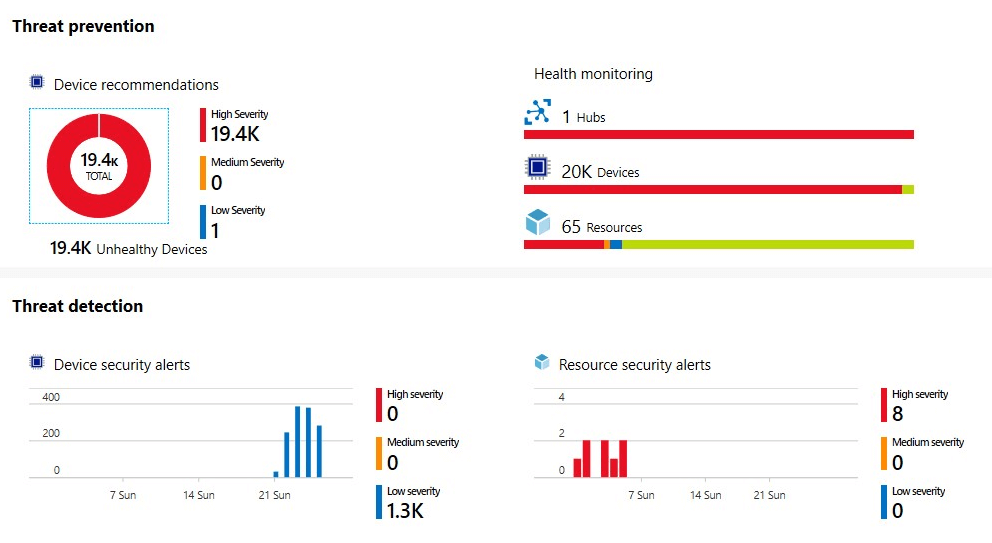
![[Consejos de seguridad] ¿Qué es cdn.districtm.io: pop up / virus / malware?](/f/1382b5c1771801a1c33f3bfc2706620c.jpg?width=300&height=460)